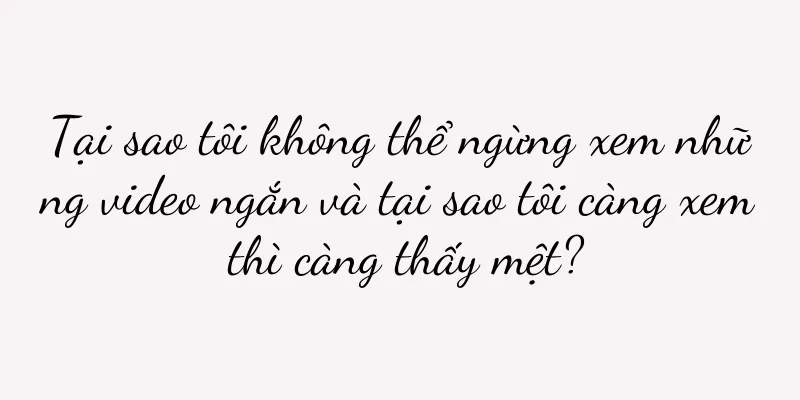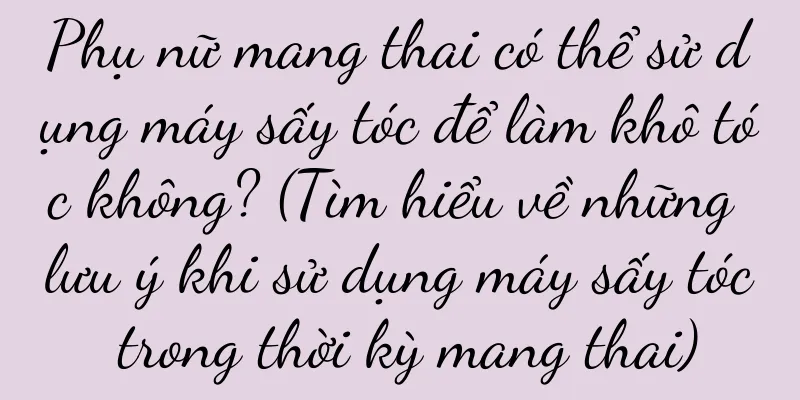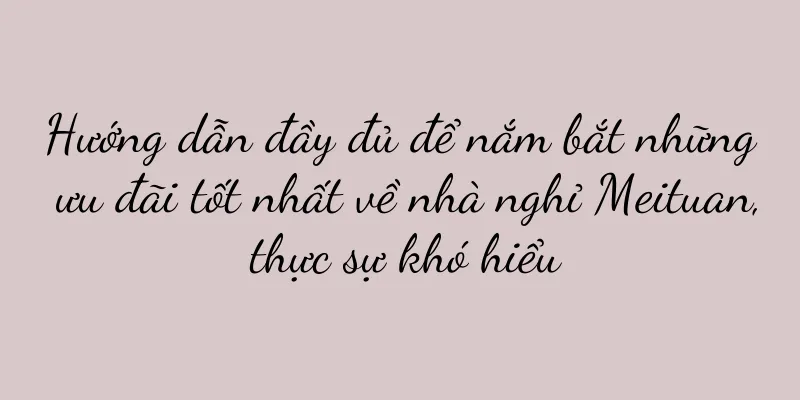Cách khôi phục cài đặt gốc cho OPPO R11 (các bước chi tiết giúp bạn khôi phục cài đặt gốc cho OPPO R11)

|
Nhưng đôi khi người dùng có thể cần khôi phục cài đặt gốc để khắc phục một số sự cố hoặc xóa dữ liệu cá nhân. OPPO R11 là một chiếc điện thoại thông minh phổ biến. Để giúp người dùng hoàn tất thao tác dễ dàng, bài viết này sẽ giới thiệu chi tiết cách khôi phục cài đặt gốc trên OPPO R11. đoạn văn 1. Kiểm tra các tập tin sao lưu: Để tránh mất thông tin quan trọng, hãy đảm bảo rằng các tập tin và dữ liệu quan trọng đã được sao lưu trước khi thực hiện khôi phục cài đặt gốc. 2. Tìm tùy chọn khôi phục: Tìm "Sao lưu và đặt lại" trong menu cài đặt của OPPO R11. Đây là lối vào khôi phục cài đặt gốc hoặc các tùy chọn tương tự. 3. Vào chế độ phục hồi: Bạn có thể thử vào chế độ phục hồi để thực hiện khôi phục cài đặt gốc nếu điện thoại không thể khởi động bình thường hoặc vào menu cài đặt. Thông thường, nhấn và giữ tổ hợp phím Giảm âm lượng và phím Nguồn để vào chế độ phục hồi. 4. Xác nhận thao tác: Hệ thống sẽ yêu cầu bạn xác nhận thao tác trước khi thực hiện khôi phục cài đặt gốc để tránh thao tác sai. Vui lòng đọc kỹ và xác nhận lựa chọn của bạn. 5. Xóa dữ liệu: Xóa toàn bộ dữ liệu và khôi phục cài đặt gốc sẽ khôi phục điện thoại về trạng thái ban đầu. Nếu không, dữ liệu sẽ bị mất, vì vậy hãy đảm bảo bạn đã sao lưu dữ liệu quan trọng trước khi thực hiện việc này. 6. Xác nhận mật khẩu: OPPO R11 thường yêu cầu bạn nhập mật khẩu mở khóa hoặc mã PIN để xác nhận thao tác khôi phục cài đặt gốc nhằm bảo vệ tính bảo mật của dữ liệu người dùng. 7. Đợi khởi động lại: Hệ thống sẽ tự động khởi động lại OPPO R11 và hoàn tất cài đặt gốc. Không ngắt nguồn điện và kiên nhẫn chờ quá trình khởi động lại. 8. Đặt lại: kết nối mạng và cài đặt tài khoản, v.v. Bạn cần đặt lại điện thoại, bao gồm ngôn ngữ, sau khi OPPO R11 khởi động lại. 9. Tải xuống ứng dụng: Bạn cần tải xuống lại và cài đặt các ứng dụng bạn cần. Cài đặt gốc sẽ khôi phục điện thoại về trạng thái ban đầu. 10. Khôi phục cài đặt cá nhân: Bạn có thể đặt lại hình nền, nhạc chuông và các tùy chọn cá nhân khác của OPPO R11 theo sở thích cá nhân của bạn. 11. Đăng nhập lại vào tài khoản của bạn: Bạn cần đăng nhập lại vào tài khoản của mình, chẳng hạn như tài khoản Google hoặc tài khoản ứng dụng khác, sau khi khôi phục cài đặt gốc. 12. Khôi phục danh bạ và tin nhắn văn bản: Bạn có thể khôi phục những dữ liệu này bằng cách nhập tệp sao lưu sau khi khôi phục cài đặt nếu bạn đã sao lưu danh bạ và tin nhắn văn bản trước đó. 13. Cập nhật hệ thống: Cập nhật kịp thời để có được các tính năng và bảo mật mới nhất. Nên kiểm tra xem có bản cập nhật hệ thống nào khả dụng sau khi hoàn tất cài đặt gốc không. 14. Xóa dữ liệu thẻ SD: Bạn có thể định dạng thủ công thẻ SD sau khi khôi phục cài đặt gốc nếu bạn muốn xóa hoàn toàn dữ liệu trong thẻ SD. 15. Nhận hỗ trợ kỹ thuật: Bạn có thể liên hệ với bộ phận chăm sóc khách hàng chính thức của OPPO để được trợ giúp và hỗ trợ nếu gặp sự cố trong quá trình khôi phục cài đặt gốc. Bạn có thể dễ dàng khôi phục cài đặt gốc cho OPPO R11 bằng cách làm theo các bước chi tiết được mô tả trong bài viết này. Và hãy cẩn thận để tránh mất dữ liệu không cần thiết, hãy nhớ sao lưu dữ liệu quan trọng trước khi thực hiện thao tác này. Đừng ngần ngại liên hệ với bộ phận chăm sóc khách hàng chính thức của OPPO nếu bạn gặp sự cố và tìm kiếm sự hỗ trợ kỹ thuật chuyên nghiệp. |
Gợi ý
Cách khởi động lại iPhone để giải quyết vấn đề bị treo (khôi phục iPhone hoạt động bình thường nhanh chóng)
Điều này không chỉ gây rắc rối cho người dùng mà c...
Mặt nạ mật ong (làm thủ công)
Cung cấp dưỡng chất và độ ẩm cho da khô. Mật ong l...
Huawei One-handed Mode Quick Gestures (cải thiện sự tiện lợi và hiệu quả hoạt động, Huawei One-handed Mode Quick Gestures dẫn đầu kỷ nguyên mới về hoạt động của điện thoại di động)
Làm thế nào để cải thiện sự tiện lợi và hiệu quả c...
Lenovo Xiaoxin PadPro (một máy tính bảng hiệu suất cao đáng mong đợi)
Ngày nay, máy tính bảng đã trở thành một trong nhữ...
“The Boss” nổi tiếng khắp thế giới, và phim ngắn có “tiềm năng kiếm tiền không giới hạn” ở nước ngoài?
Trong khi phim ngắn trong nước ngày càng trở nên ...
Tôi phải làm gì nếu loa ngoài của iPhone ngừng hoạt động sau khi bị ngâm trong nước? (Dạy bạn cách dễ dàng giải quyết vấn đề hỏng loa ngoài ở điện thoại di động Apple do bị vào nước)
Thường có vấn đề trục trặc ở loa ngoài. Tuy nhiên,...
Cách làm thịt bò khô ngon và dễ làm (Phương pháp đơn giản và dễ làm mà bạn sẽ thích tự làm)
Không chỉ giàu giá trị dinh dưỡng mà còn có hương ...
Đánh giá hoạt động tiếp thị Ngày Phụ nữ của hơn 10 thương hiệu bao gồm OLAY, SK-ll, Pure Cotton Times, lululemon, v.v., tiết lộ bốn xu hướng chính
Ngày Phụ nữ là một ngày quan trọng trong hoạt độn...
Điện thoại có camera nào có giá trị nhất năm 2018 (điện thoại có camera được biết đến nhiều nhất trong khoảng 3.000 nhân dân tệ)
Trước tiên chúng ta hãy nói về loại điện thoại di ...
Tôi phải làm gì nếu biểu tượng ở góc dưới bên phải máy tính của tôi biến mất? (Phân tích giải pháp và nguyên nhân phổ biến)
Các biểu tượng ở góc dưới bên phải của máy tính th...
Làm thế nào để thay đổi mật khẩu khóa Xiaomi? (Cách đổi mật khẩu đơn giản và nhanh chóng)
Khóa mật khẩu Xiaomi đã trở thành sự lựa chọn của ...
Nơi xem thông tin chi tiết về Trình quản lý tác vụ (về cách sử dụng Trình quản lý tác vụ)
Sử dụng đĩa, sử dụng bộ nhớ, trạng thái kết nối mạ...
Phương pháp cải thiện hiệu quả lưu trữ của tủ đông thương mại (tối ưu hóa việc sử dụng không gian và phân loại hàng hóa trong tủ đông thương mại)
Tủ đông thương mại là thiết bị quan trọng cung cấp...
Lăng mộ Tần Thủy Hoàng (Tại sao lăng mộ Tần Thủy Hoàng vẫn chưa được khai quật)
Lăng mộ Tần Thủy Hoàng là một trong những di tích ...
1: Quỹ là gì?
Nhưng đối với người mới bắt đầu, đầu tư quỹ là phư...